 Es kommt oft vor, dass Sie dringend gehen müssen und eine wichtige Datei auf den Laptop heruntergeladen wird. Das Ausschalten des Geräts nach einer bestimmten Zeitspanne hilft einem speziellen Timer. Es gibt viele Möglichkeiten, es zu installieren, aber sie sind einem Anfänger nicht immer bekannt.
Es kommt oft vor, dass Sie dringend gehen müssen und eine wichtige Datei auf den Laptop heruntergeladen wird. Das Ausschalten des Geräts nach einer bestimmten Zeitspanne hilft einem speziellen Timer. Es gibt viele Möglichkeiten, es zu installieren, aber sie sind einem Anfänger nicht immer bekannt.
Warum einen Shutdown-Timer für einen Laptop verwenden?
Artikelinhalt
- Warum einen Shutdown-Timer für einen Laptop verwenden?
- So stellen Sie einen Shutdown-Timer auf einem Laptop in Windows ein
- So stellen Sie einen Laptop mit Programmen von Drittanbietern auf einen Timer
Das automatische Herunterfahren eines Computers oder Laptops ist eine wichtige Funktion, über die jeder Benutzer Bescheid wissen muss. In welchen Fällen sollte ich einen Timer verwenden:
- Auf dem Computer wird Software installiert, es besteht jedoch keine Möglichkeit, bis zum Ende des Vorgangs zu warten.
- Es muss kontrolliert werden, wie viel Zeit das Kind in Abwesenheit der Eltern mit Computerausrüstung verbringt und ob es den Computer zur geplanten Zeit ausgeschaltet hat.
- Prozessautomatisierung ist erforderlich, um den Laptop zu beschleunigen.
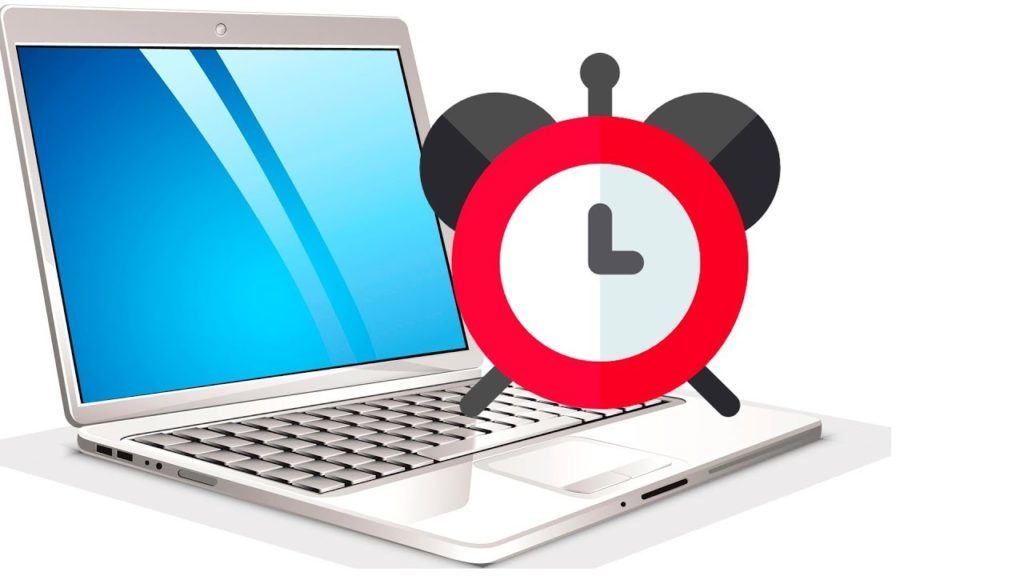
Zusätzlich hilft Ihnen ein Timer bei der Planung Ihrer persönlichen Zeit. Es ist kein Geheimnis, dass viele den größten Teil des Tages hinter dem Monitor verbringen, um die Arbeit oder das Lernen zu verschieben. Durch das automatische Herunterfahren des Laptops können Sie sich genau zum richtigen Zeitpunkt von einem aufregenden Spiel lösen.
So stellen Sie einen Shutdown-Timer auf einem Laptop in Windows ein
Das Betriebssystem sieht standardmäßig kein automatisches Herunterfahren vor, Sie können jedoch auf verschiedene Arten einen Timer einstellen.
Die erste Möglichkeit, einen Timer einzustellen, besteht in der Verwendung der Befehlszeile. Zuerst müssen Sie es einschalten, während Sie die Tasten "R" und "Win" gedrückt halten. Es erscheint ein Fenster, in dem der Befehl „shutdown -s -t N“ eingegeben wird. Sie müssen auf den Buchstaben N achten, dh die Zeit in Sekunden vor dem Ausschalten. Danach muss noch auf „OK“ geklickt und am PC weitergearbeitet werden. Auf dem Bildschirm wird eine Meldung angezeigt, die den Benutzer über die verbleibende Zeit informiert. Nach dessen Ablauf werden alle geöffneten Programme geschlossen (zuvor wurden die Daten gespeichert) und der Laptop wird wie immer ausgeschaltet.
Achtung! Falls erforderlich, muss das erzwungene Schließen von Programmen nach Ablauf der Zeit zum Befehl -f hinzugefügt werden. Das Abbrechen des Timers ist ebenfalls einfach: Schreiben Sie einfach "shutdown -a" in die Befehlszeile.
Der Taskplaner ist eine schnellere Option. Rufen Sie zuerst die Kommandozeile mit den Tasten „Win + R“ auf, schreiben Sie dort „taskschd.msc“ und bestätigen Sie die Aktion mit „OK“. Ein "Aufgabenplaner" wird angezeigt, in dem Sie rechts "Einfache Aufgabe erstellen" auswählen, einen Namen vergeben, einen Auslöser konfigurieren und Uhrzeit und Datum für den Start der Aufgabe festlegen müssen. Klicken Sie im linken Bereich auf "Aktion" und wählen Sie "Programm ausführen". Geben Sie im ersten Fenster den Befehl "stutdown" ein, im zweiten "-s" und am Ende "Next". Zur eingestellten Zeit schaltet sich der Laptop automatisch aus.
So stellen Sie einen Laptop mit Programmen von Drittanbietern auf einen Timer
Es gibt schnellere Möglichkeiten, einen Timer auf einem Laptop zu installieren, z. B. mithilfe spezieller Programme. Einige von ihnen:
- Wise Auto Shutdown. Ein kostenloses Dienstprogramm auf Russisch, das von einem Anfänger gemeistert wird. Sie müssen es starten, die gewünschte Funktion ("Shutdown", "Sleep" und mehr) auswählen und die Zeit einstellen. Standardmäßig wird 5 Minuten vor dem Herunterfahren eine Erinnerung angezeigt, die Sie bei Bedarf verschieben oder abbrechen können.
- Aus-Timer. Ein einfaches Programm mit einer interessanten Oberfläche in russischer Sprache kann automatisch gestartet werden, wenn Sie es einschalten. Oft wird dabei zusätzliche Software installiert, die den Betrieb des Laptops beeinträchtigt. Es ist anzumerken, dass das Dienstprogramm alle Anwendungen schließt und keine Daten speichert. Sie müssen sich also im Voraus darum kümmern.
- Ausschalten Ein Programm, in dem Sie neben dem Timer viele Funktionen finden. Sie müssen es nicht installieren - es wird aus dem Archiv heraus gestartet. Es gibt einen Countdown und eine automatische Abschaltung, nachdem das System für einen bestimmten Zeitraum inaktiv war, sowie Blockieren, Schlafen und vieles mehr. Der einzige Nachteil ist, dass Sie das Programm nicht schließen können, da sonst der Timer nicht funktioniert.
- Auto PowerOff. Eine übersichtliche Oberfläche und ein Minimum an Aktionen - das unterscheidet das Programm von Hunderten anderen. Es müssen nur Uhrzeit und Datum sowie die Systemaktion eingestellt werden, damit sich der Laptop automatisch ausschaltet.
Der Timer auf dem Computer wird als eine der wichtigen Funktionen angesehen. Es gibt verschiedene Möglichkeiten, den Laptop auszuschalten: Verwenden Sie dazu die Befehlszeile, den Taskplaner oder ein Programm eines Drittanbieters. Das einfachste ist die letzte Option.


